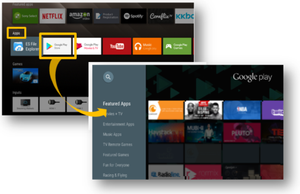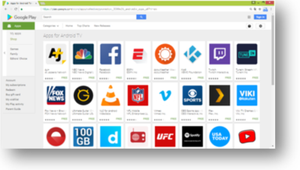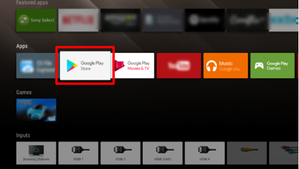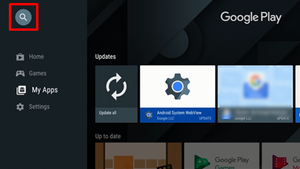Comunidad
Comparte tu experiencia!
Activar sugerencias
La sugerencia automática le ayuda a obtener, de forma rápida, resultados precisos de su búsqueda al sugerirle posibles coincidencias mientras escribe.
Mostrando los resultados de
Participa, comparte tu experiencia!
- Comunidad
- TV & Home Cinema
- Guías prácticas
- Aplicaciones para Android TV
Aplicaciones para Android TV
profile.country.DE.title

diciembre 2020
- Suscribirse a un feed RSS
- Marcar como nuevo
- Marcar como leída
- Favorito
- Suscribir
- Página de impresión sencilla
- Informe de contenido inapropiado
diciembre 2020
¿Qué aplicaciones están disponibles para Android TV de Sony?
Puedes consultar qué aplicaciones se pueden instalar en Android TV de Sony desde Google Play Store.
NOTAS:
- Google Play Store en Android TV de Sony solo muestra las aplicaciones compatibles con el televisor, por lo que las aplicaciones que no aparezcan no son compatibles en este momento. No todas las aplicaciones de otros dispositivos Android (como los smartphones) se puede utilizar con el televisor.
- Todas las aplicaciones se pueden comprar a través de Google Play Store; para ello, tendrás que iniciar sesión con tu ID de Google. También puedes instalar aplicaciones que ya has instalado y comprado en tus dispositivos móviles Android de forma gratuita si hay una aplicación equivalente en Android TV de Sony.
Hay dos maneras para determinar qué aplicaciones están disponibles:
- Consulta el menú Inicio del televisor
Si ya posees Android TV de Sony, puedes seleccionar la aplicación Google Play store desde el menú Aplicaciones. A continuación, puedes examinar todas las aplicaciones mostradas.
* La pantalla Inicio puede variar en función del modelo, la región y las aplicaciones disponibles. - Consulta mediante un ordenador, una tableta o un smartphone
Desde un ordenador, una tableta o un smartphone, visita el sitio web de aplicaciones para Android TV, donde encontrarás una lista de las aplicaciones más recientes que están disponibles para dispositivos Android TV.
NOTA: Al visitar el sitio web de aplicaciones para Android TV, también puedes consultar la descripción y las reseñas de cada aplicación antes de descargarla.
¿Cómo puedo consultar todas las aplicaciones instaladas en Android TV de Sony?
- Pulsa el botón Inicio en el mando a distancia.
- Selecciona Ajustes.
- Los siguientes pasos dependerán de las opciones del menú de su TV:
- Seleccionar aplicaciones - Ver todas las aplicaciones. (Android™ 9)
- Seleccione la categoría Aplicaciones - Aplicaciones descargadas o Aplicaciones de sistema. (Android 8.0 o anterior)
Cómo descargar e instalar aplicaciones
- En el mando a distancia suministrado, pulsa el botón HOME (Inicio).
- En Aplicaciones, selecciona Google Play Store.
- En televisores con el sistema operativo (SO) Android™ 8.0 Oreo™, si no la encuentras en la sección Favoritos de Aplicaciones, selecciona el icono Aplicaciones y, a continuación, selecciona el icono Obtener más aplicaciones o Google Play Store.
- En la pantalla de Google Play Store , selecciona el icono de búsqueda.
- Aparecerá la pantalla de búsqueda y el icono de micrófono se volverá rojo.
- Para buscar por el nombre de la aplicación, di el nombre de la aplicación utilizando la función de búsqueda por voz del televisor.
- Si quieres utilizar el teclado en pantalla, pulsa el botón de flecha derecha para mostrarlo.
- Selecciona la aplicación.
- Selecciona Instalar.
Cómo iniciar una aplicación instalada
- Pulsa el botón HOME (Inicio).
- En Aplicaciones, selecciona la aplicación que has instalado.
- En televisores con el SO Android 8.0 Oreo, selecciona el icono Aplicaciones para mostrar la lista de aplicaciones instaladas.
- En televisores con el SO Android 8.0 Oreo, selecciona el icono Aplicaciones para mostrar la lista de aplicaciones instaladas.
Cómo desinstalar una aplicación
- Pulsa el botón HOME (Inicio).
- En Aplicaciones, selecciona Google Play Store. Se te pedirá que inicies sesión en tu cuenta de Google si aún no lo has hecho.
- En televisores con el SO Android 8.0 Oreo, selecciona Aplicaciones y, a continuación, Google Play Store.
- En el panel izquierdo, selecciona Mis aplicaciones.
- Selecciona la aplicación que deseas desinstalar.
- Selecciona DESINSTALAR.
- Selecciona Aceptar para confirmar.
No puedes desinstalar una aplicación preinstalada.
Debe ser un usuario registrado para añadir un comentario aquí. Si ya está registrado, inicie sesión. Si todavía no está registrado, hágalo e inicie sesión.
9 Comentarios